Samsung SM-T825 User Manual Page 1
Browse online or download User Manual for Smartphones Samsung SM-T825. Samsung Galaxy Tab S3 (9.7, LTE) User Manual (Oreo)
- Page / 144
- Table of contents
- BOOKMARKS
- Manuale dell'utente 1
- Sommario 2
- Icone informative 5
- Contenuto della confezione 9
- Componenti del dispositivo 10
- Operazioni di base 11
- Ricarica veloce 17
- Risparmio energetico 18
- Controllo del touch screen 26
- Tenere premuto 27
- Trascinare 27
- Toccare due volte 27
- Scorrere 28
- Allontanare ed avvicinare 28
- Spostamento degli elementi 30
- Creazione di cartelle 31
- Modifica della schermata Home 32
- Pannello di notifica 35
- Inserimento del testo 37
- Acquisizione schermata 39
- Apertura delle applicazioni 40
- Funzioni della S Pen 41
- Selezione intelligente 42
- Scrittura schermo 43
- Aggiungi collegamenti 45
- Air view 45
- Selezione della penna 46
- Inserimento diretto S Pen 47
- Always On Memo 48
- Area Personale 49
- Spostamento dei contenuti 50
- Aggiunta delle applicazioni 51
- Aggiunta di un account 51
- Multischermo 52
- Vista a schermo diviso 53
- Vista pop-up 55
- Samsung account 56
- Dispositivo e gestione dati 60
- Aggiornamento del dispositivo 61
- Backup e ripristino dei dati 62
- Funzionalità di condivisione 63
- Gestione delle applicazioni 65
- Telefono 66
- Ricezione delle chiamate 67
- Blocco di numeri di telefono 68
- Opzioni durante le chiamate 68
- Aggiunta dei contatti 69
- Ricerca dei contatti 71
- Condivisione dei contatti 72
- Unione dei contatti duplicati 72
- Eliminazione dei contatti 72
- Messaggi 73
- Visualizzazione dei messaggi 74
- Internet 75
- Invio di e-mail 77
- Avvio della fotocamera 78
- Scatto base 80
- Modalità Auto 82
- Modalità Pro 82
- Panoramica 82
- Hyperlapse 83
- Autoscatto 83
- Selfie panoramico 84
- Scatto mult 86
- HDR (col. ricco) 86
- Scatto virtuale 88
- Download delle modalità 89
- Impostazioni della fotocamera 89
- Galleria 91
- Visualizzazione di album 92
- Visualizzazione delle storie 93
- Game Launcher 95
- Utilizzo di Game Launcher 96
- Utilizzo di Game Tools 97
- Samsung Notes 98
- Utilizzo della Modalità gomma 99
- Applicazioni 100
- Pittura con i pennelli 101
- Eliminazione delle note 102
- Introduzione 103
- Calendario 105
- Creazione di attività 106
- Samsung Flow 107
- Archivio 108
- Orologio 108
- FUSI ORARI 109
- CRONOMETRO 109
- Calcolatrice 110
- Applicazioni Google 110
- Impostazioni 112
- Wi-Fi Direct 113
- Bluetooth 114
- Invio e ricezione dei dati 115
- Utilizzo dati 116
- Modalità offline 117
- Router Wi-Fi e tethering 117
- Reti mobili 118
- Posizione 119
- Altre impostazioni di rete 119
- Stampa di contenuti 120
- Suoni e vibrazione 121
- Dolby Atmos (suono surround) 122
- Notifiche 123
- Filtro Luce blu 124
- Funzioni avanzate 125
- Manutenzione dispositivo 126
- Batteria 127
- Memoria archiviazione 127
- Schermata di blocco 128
- Dati biometrici e sicurezza 129
- Cloud e account 132
- Samsung Cloud 133
- Accessibilità 134
- Gestione generale 135
- Aggiornamenti software 136
- Manuale utente 136
- Informazioni sul tablet 136
- Appendice 137
- Riavvio del dispositivo 138
- Riavvio forzato 138
- Ripristino del dispositivo 138
- Il dispositivo si surriscalda 140
- Rimozione della batteria 143
- Copyright 144
- Marchi commerciali 144
Summary of Contents
www.samsung.comManuale dell'utenteItalian. 04/2018. Rev.1.0SM-T825
Operazioni di base10Componenti del dispositivoDispositivoTasto IndietroConnettore multifunzione (USB Tipo-C)Fotocamera anterioreTasto di accensione e
Applicazioni1002 Toccate un'area da cancellare.Tutta la riga viene cancellata. La Modalità gomma può cancellare tutta la nota riga per riga.•Per
Applicazioni1013 Modificate l'inserimento utilizzando le opzioni disponibili.•Taglia: consente di tagliare l'inserimento. Per incollarlo in
Applicazioni102Inserimento di registrazioni vocali in una notaNella schermata di composizione delle note, toccate → Voce per realizzare una registra
Applicazioni103PENUPIntroduzionePENUP è un social network per condividere le opere realizzate con la S Pen. Postate le vostre opere, guardate quelle d
Applicazioni104Post dell'opera d'arte personalePostate le opere create in Samsung Notes o in altre applicazioni da disegno su PENUP.1 Avviat
Applicazioni105Visualizzazione dell'opera d'arteSelezionate un post da visualizzare. Durante la visualizzazione dell'opera d'arte,
Applicazioni1062 Inserite i dettagli dell'evento.Consente di selezionare un calendario da utilizzare o con cui eseguire la sincronizzazione.Conse
Applicazioni107Samsung FlowIntroduzioneL'applicazione Samsung Flow consente di connettere facilmente il tablet allo smartphone. Potete condivider
Applicazioni108ArchivioGestite e accedete a vari file memorizzati sul dispositivo o altrove, come servizi di memoria cloud.Avviate l'applicazione
Applicazioni109FUSI ORARIAvviate l'applicazione Orologio e toccate FUSI ORARI.Creazione dei fusi orariToccate , inserite il nome di una città o
Operazioni di base11Area antenna internaPorta dock della tastieraFotocamera posterioreAltoparlanteAltoparlanteFlashArea antenna GPSIl dispositivo e la
Applicazioni110CalcolatriceEseguite dei calcoli semplici o complessi.Avviate l'applicazione Calcolatrice.Per cancellare la cronologia, toccate CA
Applicazioni111DriveMemorizzate i contenuti sul cloud, accedetevi ovunque e condivideteli con altri.YouTubeGuardate o create video e condivideteli con
112ImpostazioniIntroduzionePersonalizzate le impostazioni per le funzioni e le applicazioni. Potete personalizzare di più il vostro dispositivo config
Impostazioni1133 Toccate CONNETTI.•Dopo la prima connessione ad una rete Wi-Fi, il dispositivo si riconnetterà a tale rete ogni volta che sarà dispon
Impostazioni114Interruzione della connessione al dispositivo1 Nel menu Impostazioni, toccate Connessioni → Wi-Fi.2 Toccate Wi-Fi Direct.Il dispositivo
Impostazioni115Abbinamento con altri dispositivi Bluetooth1 Nel menu Impostazioni, toccate Connessioni → Bluetooth, quindi toccate il cursore per atti
Impostazioni116Annullamento dell'associazione dei dispositivi Bluetooth1 Nel menu Impostazioni, toccate Connessioni → Bluetooth.Il dispositivo vi
Impostazioni117Limitazione dell'utilizzo datiImpostate il dispositivo in modo da disabilitare automaticamente la connessione dati di rete mobile
Impostazioni118Utilizzo del router Wi-FiUtilizzate il vostro dispositivo come router Wi-Fi per condividere la connessione dati di rete mobile del disp
Impostazioni119PosizioneConsente di modificare le impostazioni per i permessi relativi alla vostra posizione.Nel menù Impostazioni, toccate Connession
Operazioni di base12TastiTasto FunzioneAccensione o spegnimento•Tenete premuto per accendere o spegnere il dispositivo.•Premete per attivare o blocc
Impostazioni120Aggiunta dei plug-in per stampanteAggiungete i plug-in per le stampanti che desiderate collegare al dispositivo.1 Nel menu Impostazioni
Impostazioni121Download boosterPermettete al dispositivo di scaricare file superiori a 30 MB più velocemente tramite Wi-Fi e reti mobili contemporanea
Impostazioni122•Tipo vibrazione: consente di selezionare un tipo di vibrazione.•Suoni di notifica: consente di modificare le impostazioni relative a
Impostazioni123NotificheModificate le impostazioni di notifica per ciascuna app.Nel menu Impostazioni, toccate Notifiche.Per visualizzare i badge dell
Impostazioni124Filtro Luce bluRiducete l'affaticamento della vista limitando la quantità di luce blu emessa dallo schermo.Quando guardate video H
Impostazioni125Funzioni avanzateAttivate le funzionalità avanzate e modificate le impostazioni che le controllano.Nel menu Impostazioni, toccate Funzi
Impostazioni126Manutenzione dispositivoLa funzionalità di manutenzione del dispositivo offre una visione completa dello stato della batteria, dell&apo
Impostazioni127BatteriaVerificate la batteria residua e il tempo rimanente per l'utilizzo del dispositivo. Se il dispositivo ha poca autonomia, r
Impostazioni128MemoriaNel menu Impostazioni, toccate Manutenzione dispositivo → Memoria.Per rendere il dispositivo più veloce riducendo la quantità di
Impostazioni129•Collegamenti alle applicazioni: consente di selezionare applicazioni per visualizzare sulla schermata di blocco i collegamenti ad ess
Operazioni di base13Nome FunzioniPennino S Pen•Utilizzate la S Pen per scrivere, disegnare o eseguire azioni con un tocco sullo schermo. Il tasto App
Impostazioni130Riconoscimento delle impronte digitaliPer permettere al dispositivo il riconoscimento delle impronte digitali, è necessario registrare
Impostazioni131Per un miglior riconoscimento delle impronte digitaliQuando effettuate la scansione delle vostre impronte digitali sul dispositivo, pre
Impostazioni132Eliminazione delle impronte digitaliPotete eliminare le impronte digitali registrate.1 Nel menu Impostazioni, toccate Dati biometrici e
Impostazioni133Samsung CloudPotete gestire i contenuti che desiderate conservare al sicuro su Samsung Cloud. Verificate lo stato di utilizzo della mem
Impostazioni134Backup e ripristinoModificate le impostazioni di gestione delle impostazioni e dei dati.Nel menù Impostazioni, toccate Cloud e account
Impostazioni135•Blocco direzionale: consente di modificare le impostazioni di combinazione direzionale per sbloccare lo schermo.•Accesso diretto: co
Impostazioni136Aggiornamenti softwareAggiornate il software del dispositivo oppure modificate le impostazioni di aggiornamento.Nel menu Impostazioni,
137AppendiceRisoluzione dei problemiPrima di rivolgervi ad un centro assistenza Samsung, provate le seguenti soluzioni. Alcune delle seguenti soluzion
Appendice138Il touch screen risponde lentamente o in modo non corretto•Se doveste attaccare una pellicola di protezione per lo schermo o degli access
Appendice139Impossibile effettuare o ricevere una chiamata•Assicuratevi di avere effettuato l'accesso alla rete cellulare corretta.•Assicuratev
Operazioni di base142 Inserite un nuovo pennino nella S Pen.Fate attenzione a non pizzicarvi le dita con le pinzette.•Non utilizzate pennini vecchi.
Appendice140La batteria non si carica bene (con caricabatteria approvati da Samsung)•Accertatevi che il caricabatteria sia collegato correttamente.•
Appendice141La qualità della foto è minore rispetto all'anteprima•La qualità delle foto potrebbe variare in base all'ambiente circostante e
Appendice142Quando connettete il dispositivo ad un computer non viene stabilita alcuna connessione•Assicuratevi che il cavo USB in uso sia compatibil
Appendice143Rimozione della batteria•Per rimuovere la batteria, contattate un centro assistenza autorizzato. Per le istruzioni sulla rimozione della
Il dispositivo e gli accessori illustrati in questo manuale potrebbero variare in base al Paese nel quale i prodotti vengono distribuiti.CopyrightCopy
Operazioni di base15BatteriaCaricamento della batteriaPrima di utilizzare la batteria per la prima volta o se questa è rimasta inutilizzata per molto
Operazioni di base16Riduzione del consumo della batteriaIl dispositivo offre varie opzioni per ottimizzare i consumi della batteria.•Ottimizzate il d
Operazioni di base17Ricarica veloceIl dispositivo è dotato di una funzionalità di ricarica rapida integrata. Potete caricare la batteria più velocemen
Operazioni di base18Risparmio energeticoConsente di attivare la modalità di risparmio energetico per aumentare la durata della batteria.1 Avviate l&ap
Operazioni di base19Scheda SIM o USIM (scheda nanoSIM)Installazione della scheda SIM o USIMInserite la scheda SIM o USIM fornita dal vostro gestore di
2SommarioOperazioni di base4 Leggere prima dell'utilizzo6 Casi di surriscaldamento del dispositivo e soluzioni9 Contenuto della confezione10
Operazioni di base201 Inserite l'estrattore metallico nella fessura del supporto per allentare il supporto.Accertatevi che l'estrattore sia
Operazioni di base21Installazione corretta della schedaScheda nanoSIMScheda microSDUtilizzate solo schede nanoSIM.Rimozione della scheda SIM o USIM1 I
Operazioni di base22Scheda di memoria (scheda microSD)Installazione di una scheda di memoriaLa capacità della scheda di memoria del dispositivo potreb
Operazioni di base231 Inserite l'estrattore nella fessura del supporto per allentare il supporto.Accertatevi che l'estrattore sia perpendico
Operazioni di base243 Posizionate una scheda di memoria nel supporto 2 con i contatti dorati rivolti verso il basso.Supporto 2Supporto 14 Premete deli
Operazioni di base25Formattazione della scheda di memoriaUna scheda di memoria formattata su un computer potrebbe non essere compatibile con il dispos
Operazioni di base26Controllo del touch screen•Evitate che il touch screen entri in contatto con altri dispositivi elettrici. Le scariche elettrostat
Operazioni di base27Tenere premutoTenete premuto un elemento sullo schermo per più di 2 secondi per accedere alle opzioni disponibili.TrascinarePer sp
Operazioni di base28ScorrereScorrete verso sinistra o destra nella schermata Home o nel menù Applicazioni per visualizzare altre pagine. Fate scorrere
Operazioni di base29Schermata Home e menu ApplicazioniIntroduzioneDalla schermata Home potete accedere a tutte le funzioni del dispositivo. La scherma
Sommario3Impostazioni112 Introduzione112 Connessioni121 Suoni e vibrazione123 Notifiche123 Schermo124 Sfondo125 Funzioni avanzate126 Manutenzione d
Operazioni di base30Passaggio dalla schermata Home al menu Applicazioni e viceversaNella schermata Home, scorrete verso l'alto o il basso per apr
Operazioni di base31Creazione di cartelleCreate cartelle e raccogliete applicazioni simili per trovare le applicazioni più rapidamente.1 Nella scherma
Operazioni di base32Modifica della schermata HomeNella schermata Home, tenete premuta un'area vuota o avvicinate le dita per accedere alle opzion
Operazioni di base33IconeLe icone compaiono sulla barra di stato in cima allo schermo. Le icone più comuni sono riportate nella seguente tabella.La ba
Operazioni di base34Schermata di bloccoPremendo il tasto accensione o spegnimento, lo schermo si spegne e si blocca. Inoltre, lo schermo si spegne e s
Operazioni di base35•Nessuno: consente di non impostare alcun metodo di blocco dello schermo.•Impronte digitali: consente di registrare le vostre im
Operazioni di base36Sul pannello di notifica potete utilizzare le seguenti funzioni.Consente di avviare Impostaz.Toccate una notifica ed eseguite dive
Operazioni di base37Inserimento del testoLayout tastieraQuando inserite del testo per inviare messaggi, creare note ed altro, compare automaticamente
Operazioni di base38• : consente di inserire del testo con la voce.Modificate le impostazioni di inserimento vocale.Consente di avviare o mettere in
Operazioni di base39Copia e incolla1 Tenete premuto sul testo.2 Trascinate o per selezionare il testo desiderato oppure toccate Seleziona tutto pe
4Operazioni di baseLeggere prima dell'utilizzoLeggete il presente manuale prima di utilizzare il dispositivo per garantirne un uso sicuro e corre
Operazioni di base40Acquisizione IntelligentePotete acquisire la schermata corrente e aree nascoste. Inoltre, potete tagliare e condividere immediatam
Operazioni di base41Funzioni della S PenAir commandPer aprire il pannello Air command, tenete la S Pen sospesa al di sopra dello schermo e premete il
Operazioni di base42Icona Air commandQuando il menu Air command è chiuso, l'icona Air command rimane presente sullo schermo. Potete aprire il men
Operazioni di base43Scrittura schermoConsente di acquisire le schermate correnti per scrivervi o disegnarvi sopra.1 Quando desiderate acquisire dei co
Operazioni di base44TraduciPassate la S Pen su una parola per tradurla.•Per utilizzare questa funzionalità, il dispositivo deve essere connesso a una
Operazioni di base45Aggiungi collegamentiAggiungete dei collegamenti alle applicazioni più utilizzate oppure delle funzioni al menu Air command.Nel me
Operazioni di base46Utilizzo del tasto AirTenendo la S Pen sospesa sopra gli elementi di alcune applicazioni, come Galleria, nella finestra di antepri
Operazioni di base47Inserimento diretto S PenConsente di compilare moduli e scrivere messaggi utilizzando la scrittura a mano con la S Pen.1 Tenete la
Operazioni di base48Always On MemoPotete creare rapidamente dei promemoria scrivendo sullo schermo senza doverlo accendere.Se questa funzionalità non
Operazioni di base49Area PersonaleIntroduzioneLa Cartella sicura protegge i contenuti e le applicazioni private, come foto e note, dall'accesso a
Operazioni di base5•Prestate attenzione a non dimenticare i codici per la schermata di blocco, gli account e altre funzionalità di sicurezza. Se dime
Operazioni di base50Impostazione dell'Area Personale1 Avviate l'applicazione Area Personale.In alternativa, avviate l'applicazione Impo
Operazioni di base51Aggiunta delle applicazioniAggiungete un'applicazione da utilizzare nell'Area Personale.1 Avviate l'applicazione Ar
Operazioni di base52Disinstallazione dell'Area PersonalePotete disinstallare l'Area Personale, compresi i contenuti e le applicazioni al suo
Operazioni di base53Vista a schermo diviso1 Toccate per aprire l'elenco delle applicazioni utilizzate di recente.2 Scorrete in alto o in basso
Operazioni di base54Regolazione della dimensione della finestraTrascinate la barra tra le finestre delle applicazioni in alto o in basso per regolarle
Operazioni di base55Riduzione a icona della vista a schermo divisoPremete il tasto Home per ridurre a icona la visualizzazione dello schermo suddiviso
Operazioni di base56Samsung accountIntroduzioneIl Samsung Account è un servizio di account integrato che consente di utilizzare una serie di servizi,
Operazioni di base57Registrazione di un account Samsung esistenteSe possedete già un account Samsung, registratelo sul dispositivo.1 Avviate l'ap
Operazioni di base58Trasferimento di dati via Smart SwitchTrasferite dati tra dispositivi mobili via Smart Switch. Per utilizzare Smart Switch, avviat
Operazioni di base59Trasferimento di dati di backup da un computerEseguite il backup dei dati dal dispositivo precedente su un computer ed importate i
Operazioni di base6Casi di surriscaldamento del dispositivo e soluzioniQuando il dispositivo si surriscalda mentre ricaricate la batteriaDurante la ri
Operazioni di base60Trasferimento di dati via Samsung CloudEseguite il backup dei dati dal dispositivo precedente su Samsung Cloud e ripristinate i da
Operazioni di base61Aggiornamento del dispositivoPotete effettuare l'aggiornamento del dispositivo all'ultima versione software.Aggiornament
Operazioni di base62Backup e ripristino dei datiProteggete le informazioni personali, i dati delle applicazioni e le impostazioni del dispositivo. Pot
Operazioni di base63Funzionalità di condivisioneCondividete i contenuti utilizzando varie opzioni di condivisione. Le seguenti azioni riguardano la co
64ApplicazioniInstallazione o disinstallazione delle applicazioniGalaxy AppsAcquistate e scaricate applicazioni. Potete scaricare le applicazioni spec
Applicazioni65Gestione delle applicazioniDisinstallazione o disabilitazione delle applicazioniTenete premuta un'applicazione e selezionate un&apo
Applicazioni66TelefonoIntroduzioneEseguite o rispondete a chiamate vocali e video.Esecuzione delle chiamate1 Avviate l'applicazione Telefono e in
Applicazioni67Utilizzo della composizione rapidaImpostate i numeri di composizione rapida per effettuare le chiamate rapidamente.Per impostare un nume
Applicazioni68Chiamate perseQuando non rispondete ad una chiamata, l'icona compare sulla barra di stato. Aprite il pannello di notifica per vis
Applicazioni69Durante una videochiamataToccate lo schermo per utilizzare le seguenti opzioni:•VOLUME: consente di regolare il volume.• : accesso a u
Operazioni di base7Quando il dispositivo si surriscalda durante l'usoQuando utilizzate funzionalità o applicazioni più dispendiose dal punto di v
Applicazioni702 Inserite le informazioni del contatto.Consente di selezionare una posizione di memoria.Consente di aggiungere un'immagine.Consent
Applicazioni71Importazione dei contattiAggiungete i contatti importandoli da altre memorie sul dispositivo.1 Avviate l'applicazione Rubrica e toc
Applicazioni72Condivisione dei contattiPotete condividere i contatti con altri utilizzando varie opzioni di condivisione.1 Avviate l'applicazione
Applicazioni73MessaggiIntroduzioneInviate e visualizzate i messaggi per conversazione.Invio dei messaggiL'invio dei messaggi in roaming potrebbe
Applicazioni74Visualizzazione dei messaggiI messaggi sono raggruppati in conversazioni per contatto.La ricezione dei messaggi in roaming potrebbe comp
Applicazioni75InternetIntroduzioneNavigate in Internet per cercare informazioni ed inserite le pagine Web di vostro interesse tra i preferiti per un f
Applicazioni76Utilizzo della modalità segretaNella modalità segreta, potete salvare e gestire a parte le schede aperte, i preferiti e le pagine salvat
Applicazioni77E-mailImpostazione di un account E-mailImpostate un account e-mail quando aprite E-mail per la prima volta.1 Avviate l'applicazione
Applicazioni78Lettura delle e-mailQuando E-mail è aperta, il dispositivo scaricherà automaticamente le nuove e-mail. Per scaricare manualmente le e-ma
Applicazioni79Utilizzo dei gesti di scorrimentoControllate rapidamente la schermata di anteprima scorrendo in varie direzioni. Potete cambiare la moda
Operazioni di base8Se il dispositivo si surriscalda, adottate le seguenti soluzioni:•Tenete il dispositivo aggiornato all'ultima versione del so
Applicazioni80Visualizzazione degli effetti filtroNella schermata di anteprima, scorrete da destra verso sinistra per aprire l'elenco degli effet
Applicazioni81•La schermata di anteprima potrebbe variare in base alla modalità di scatto e alla fotocamera utilizzata.•La fotocamera si spegne auto
Applicazioni82Modalità AutoLa modalità Auto consente alla fotocamera di valutare l'ambiente circostante e di determinare la modalità ideale per l
Applicazioni83HyperlapseRegistrate scene che hanno come soggetto persone o automobili di passaggio, e visualizzatele come video accelerati. La frequen
Applicazioni84Applicazione degli effetti esteticiPrima di scattare degli autoritratti, potete modificare le caratteristiche del volto, come la forma d
Applicazioni853 Posizionatevi di fronte all'obiettivo della fotocamera anteriore.4 Quando il dispositivo rileva il vostro viso, mostrate il palmo
Applicazioni86Scatto mult.Scattate una serie di foto di soggetti in movimento.Nell'elenco delle modalità di scatto, toccate Scatto mult.Tenete pr
Applicazioni87CiboScattate foto di cibi con colori più vivaci.1 Nell'elenco delle modalità di scatto, toccate Cibo.2 Toccate lo schermo e trascin
Applicazioni88Scatto virtualeScattate una serie di foto mentre muovete la fotocamera attorno ad un soggetto per poterlo visualizzare da diverse angola
Applicazioni89Download delle modalitàScaricate altre modalità di scatto da Galaxy Apps.Nell'elenco delle modalità di scatto, toccate Scarica.Alcu
Operazioni di base9Avvertenze per l'ambiente di utilizzoIl dispositivo potrebbe surriscaldarsi a causa dell'ambiente nelle seguenti condizio
Applicazioni90•Timer: consente di selezionare il tempo di attesa prima che la fotocamera scatti automaticamente una foto.FOTOCAMERA ANTERIORE•Dimens
Applicazioni91GalleriaIntroduzioneVisualizzate le immagini e i video memorizzati sul dispositivo. Inoltre, potete gestire le immagini e i video per al
Applicazioni92Potete creare un'animazione GIF oppure un collage da diverse immagini. Toccate → Anima o Collage, quindi selezionate le immagini.
Applicazioni93Visualizzazione delle storieQuando catturate o salvate immagini o video, il dispositivo ne legge i tag di data e luogo, ordina le immagi
Applicazioni94Sincronizzazione di immagini e video con Samsung CloudPotete sincronizzare le immagini e i video salvati in Galleria con Samsung Cloud e
Applicazioni95Game LauncherIntroduzioneGame Launcher raccoglie, in un unico luogo, i giochi scaricati da Play Store e Galaxy Apps per un accesso sempl
Applicazioni96Utilizzo di Game Launcher1 Avviate l'applicazione Impostaz., toccate Funzioni avanzate → Giochi → Game Launcher e quindi il cursore
Applicazioni97Utilizzo di Game ToolsPotete impostare la visualizzazione dell'icona di Game Tools come icona fluttuante nelle schermate di gioco.A
Applicazioni98Samsung NotesIntroduzioneCreate delle note inserendo il testo dalla tastiera oppure scrivendo o disegnando sullo schermo con la S Pen. I
Applicazioni99Composizione di note nella modalità scrittura manualeNella schermata di composizione delle note, toccate Penna per scrivere o disegnare
More documents for Smartphones Samsung SM-T825
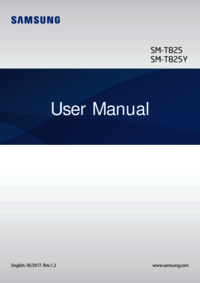
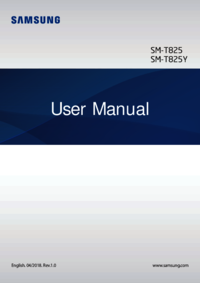
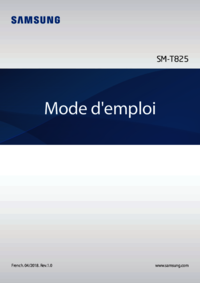


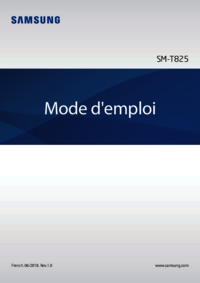



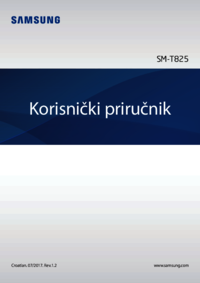
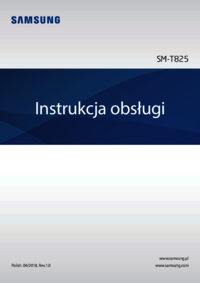
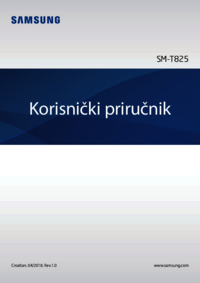


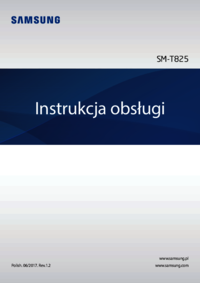


 (183 pages)
(183 pages) (165 pages)
(165 pages) (32 pages)
(32 pages) (103 pages)
(103 pages) (120 pages)
(120 pages)







Comments to this Manuals